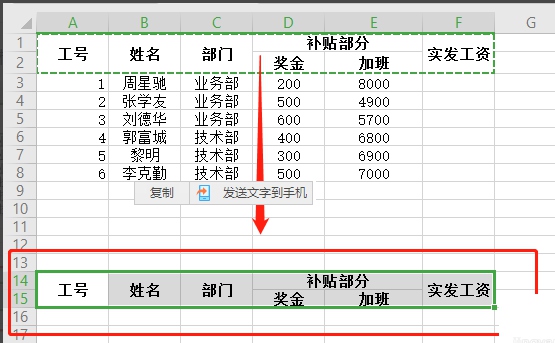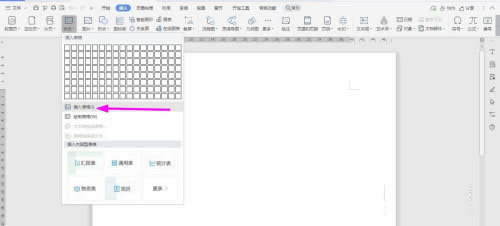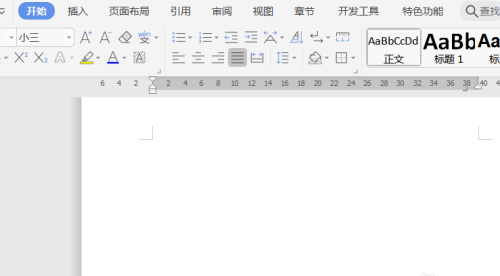WPS2019表格怎么制作员工工资调整表?
发布时间:2021-12-27 11:36:01 作者:手工客
WPS2019表格怎么制作员工工资调整表?每年员工的工资都会变化,想要制作一个员工工资调整表,该怎么制作呢?下面我们就来看看详细的教程,需要的朋友可以参考下
员工工资调整表很多小伙伴都不清楚具体的操作步骤,其实在日常的工作中也是常见的,该怎么制作呢?下面我们就来看看详细的教程。

1、打开Word文档,点击导航栏上的“插入-表格”,选择“插入表格”
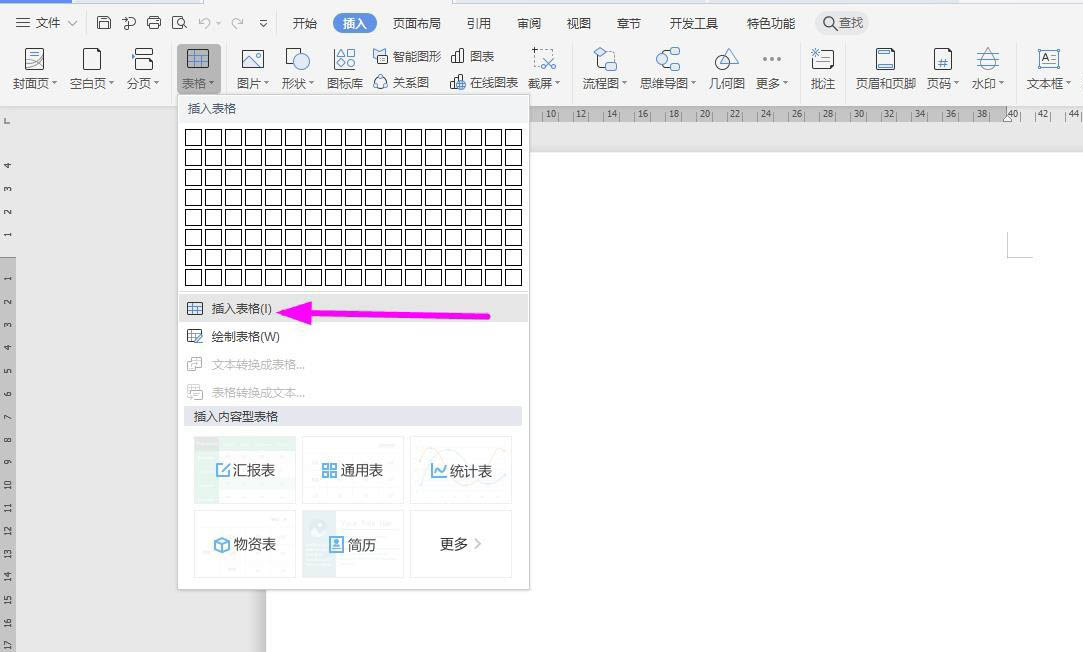
2、插入“11列;10行”表格,点击“确定”
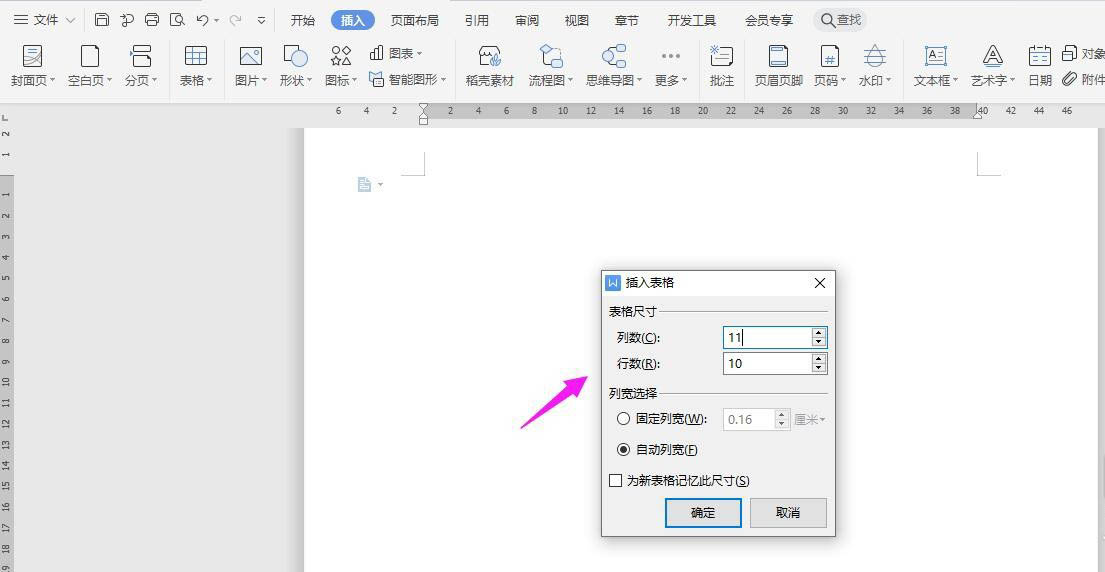
3、选中表格,点击“表格工具-对齐方式”中的“水平居中”
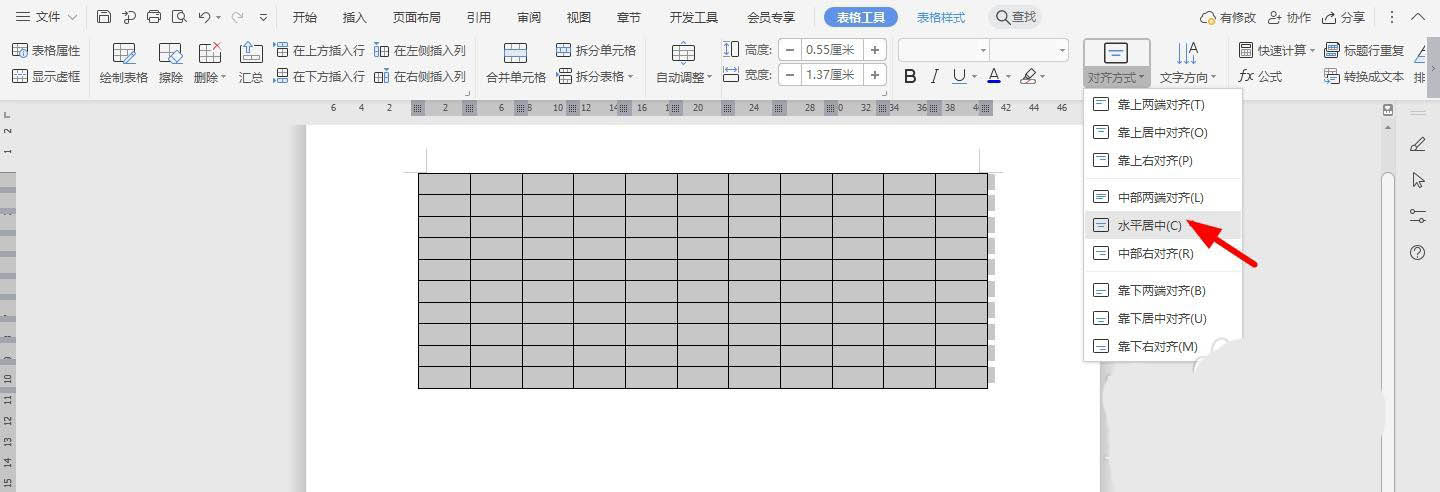
4、按照下面所示,一一输入对应的内容
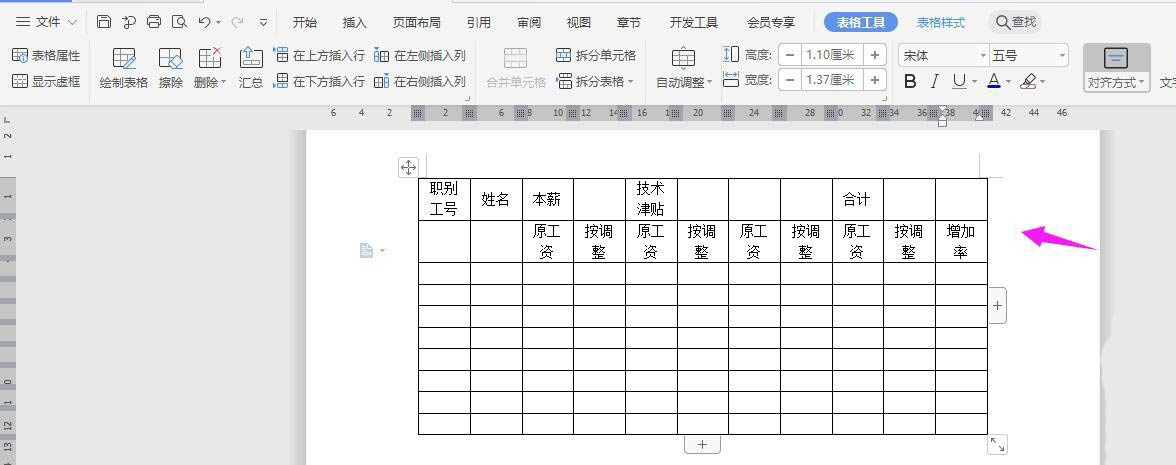
5、选中下面的单元格,点击“合并单元格”
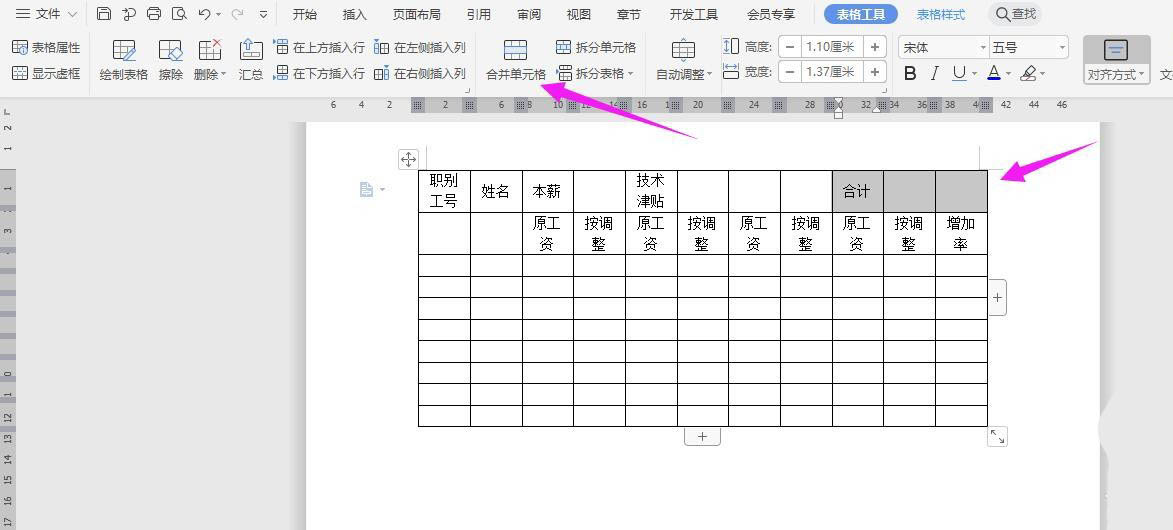
6、选中下面的单元格,点击“合并单元格”
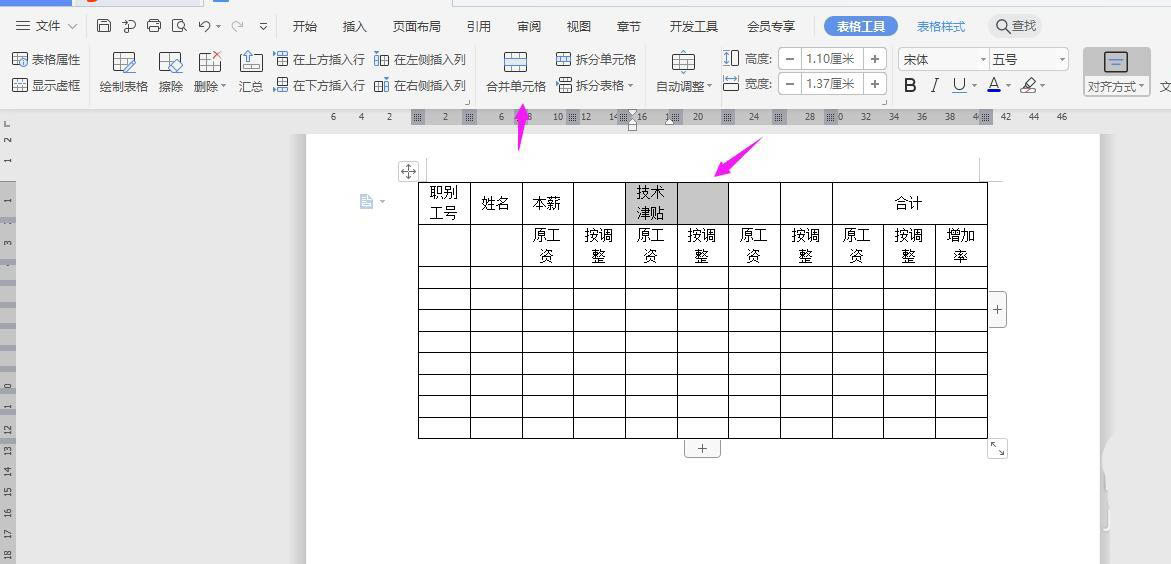
7、再选中下面的单元格,点击“合并单元格”
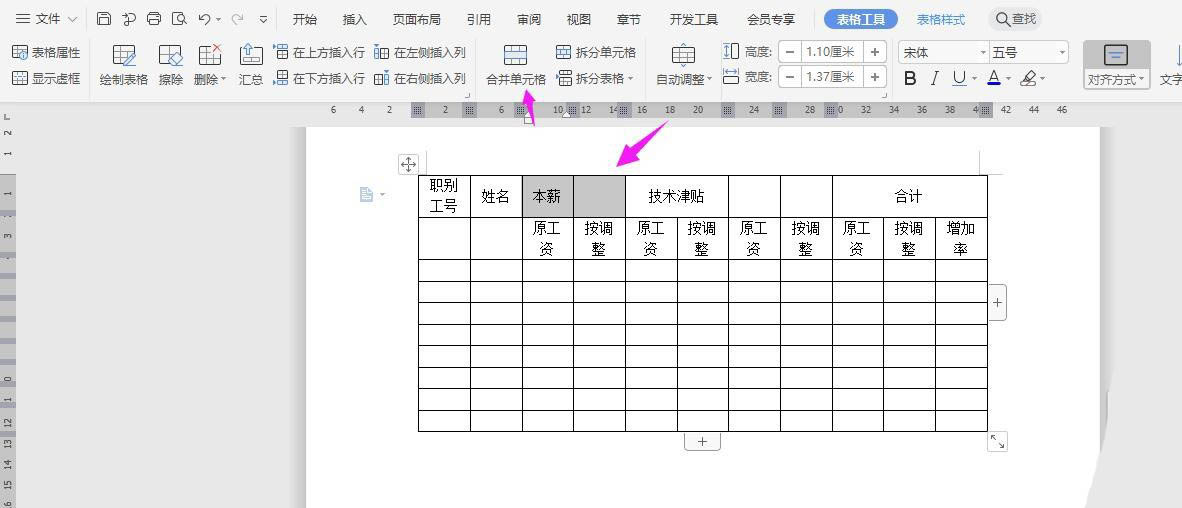
8、再将下面几列单元格选中合并
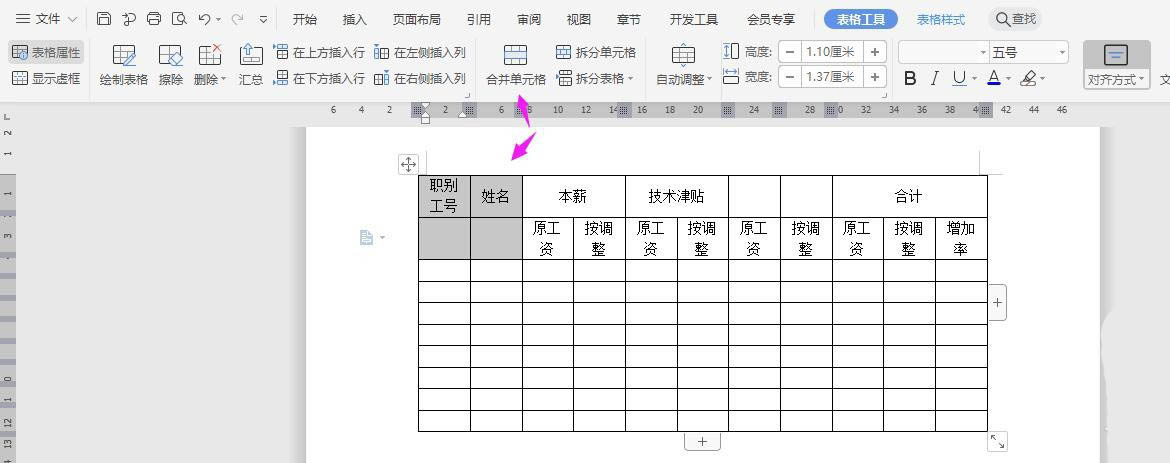
9、在表格上面输入“员工工资调整表”字体加粗、居中、调大,这样表格就制作完成了
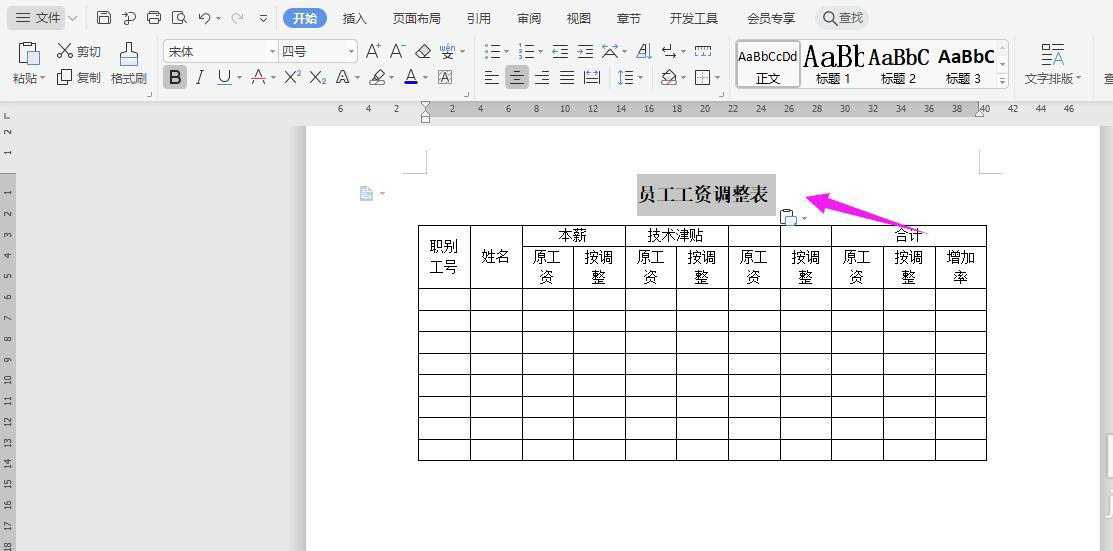
相关文章
-
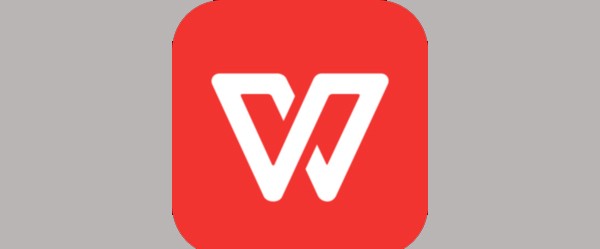
WPS2019怎么做工资职级核定表? WPS工资职级核定表模板的做法
WPS2019怎么做工资职级核定表?公司经需要一份工资职级核定表,该怎么制作这个表格的模板呢?下面我们就来看看WPS工资职级核定表模板的制作方法,需要的朋友可以参考下02-21 -
wps2019怎么绘制奥运五环图形? wps画奥运五环的教程
wps2019怎么绘制奥运五环图?wps中想要绘制一个奥运五环图形,该怎么画奥运五环呢?下面我们就来看看那wps画奥运五环的教程,需要的朋友可以参考下04-06